WAP125のファームウェアのアップグレード
目的
新しいファームウェアリリースは、以前のファームウェアバージョンからの改良です。アップグレードを行うと、ネットワークデバイスのパフォーマンスを向上させることができます。ファームウェアファイルは、次の方法でダウンロードできます。
- Trivial File Transfer Protocol(TFTP):通常、ソフトウェアのアップグレードやコンフィギュレーションファイルの配布に使用されるUser Datagram Protocol(UDP)ファイル転送プロトコル。TFTPクライアントを使用すると、ファイルがTFTPサーバからダウンロードされます。
- Hypertext Transfer Protocol/with Secure Sockets(HTTP/HTTPS):Webブラウザを使用してファイルを転送するプロトコル。
このドキュメントでは、HTTP/HTTPSクライアントまたはTFTPサーバを使用してWAP125のファームウェアをスワップおよびアップグレードする方法について説明します。
ヒント:ファームウェアをアップグレードする場合は、アップグレードプロセス中の中断を避けるために、コンピュータで有線接続を使用することをお勧めします。
該当するデバイス
- WAP125
[Software Version]
- 1.0.0.4
ファームウェアのアップグレード
注:アップグレードプロセスを開始する前に、シスコのWebサイトからデバイスの最新ファームウェアをダウンロードしていることを確認してください。最新の更新を確認するには、ここをクリックしてください。
ステップ1:WAPのWebベースのユーティリティにログインし、[Administration] > [Firmware]を選択します。
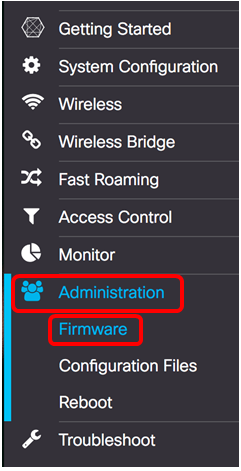
ファームウェアエリアは次のように説明されます。
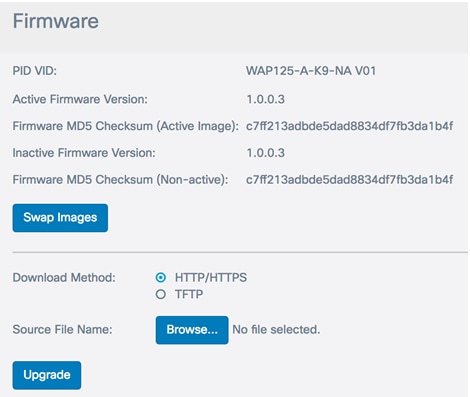
- PID VID:アクセスポイントの製品IDとベンダーIDを表示します。
- Active Firmware Version:現在のファームウェアバージョンを表示します。
- ファームウェアMD5チェックサム(アクティブイメージ):32文字の16進数または128ビット暗号化方式。MD5アルゴリズムは、公開暗号システムを使用してデータを暗号化します。
- 非アクティブファームウェアバージョン:ファームウェアがアップグレードされると、以前のバージョンが非アクティブファームウェアバージョンとして保存されます。
- ファームウェアMD5チェックサム(非アクティブ):セカンダリ32文字の16進数または128ビット暗号化方式。MD5アルゴリズムは、公開暗号システムを使用してデータを暗号化します。
ステップ2:[Download Method(ダウンロード方法)]領域で、オプションボタンを選択して、ダウンロードを取得する方法を決定します。次のオプションがあります。
注:この例では、HTTP/HTTPSが選択されています。
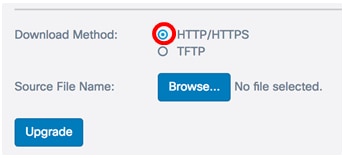
HTTP/HTTPSによるアップグレード
ステップ3:[参照…]をクリックして、アップグレード用のファイルを取得します。指定するファームウェアアップグレードファイルは.tarファイルである必要があります。これらのタイプのファイルは機能しないため、アップグレードに.binやその他のファイル形式を使用しないでください。ファイル名にスペースと特殊文字を含めることはできません。
注:この例では、WAP125_1.0.0.4.tarが選択されています。
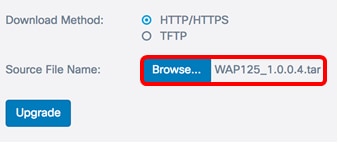
ステップ4:[Upgrade]をクリックして新しいファームウェアを適用します。
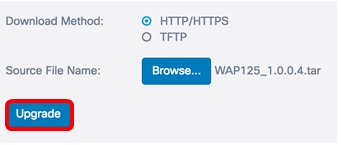
アップグレードボタンの上に進行状況バーが表示され、新しいファームウェアのアップロードに数分かかる場合があることを知らせるメモが表示されます。
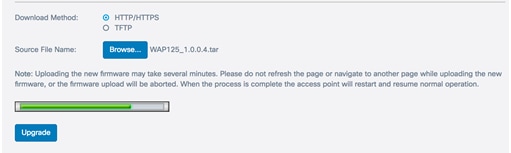
ファームウェアがWAPにアップロードされると、ページが変更され、デバイスがリブートすると一連の手順が表示されます。
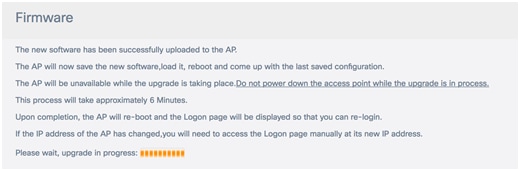
ステップ5:WAPがリブートしたら、Webベースのユーティリティに再度ログインし、[Administration] > [Firmware]を選択して新しいファームウェアバージョンを確認します。
Active Firmware Versionに最新のファームウェアバージョンが表示されます。
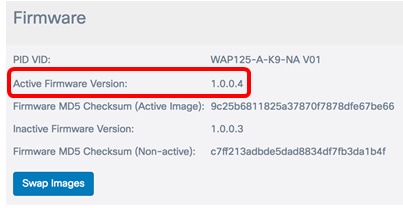
これで、HTTP/HTTPSを使用してWAP125を正常にアップグレードできました。
TFTPサーバによるアップグレード
ステップ3:[Source File Name]フィールドに、WAPにアップロードするソースファイルの名前を入力します。指定するファームウェアアップグレードファイルは.tarファイルである必要があります。これらのタイプのファイルは機能しないため、アップグレードに.binやその他のファイル形式を使用しないでください。ファイル名にスペースと特殊文字を含めることはできません。
注:この例では、WAP125_1.0.0.4.tarが使用されています。
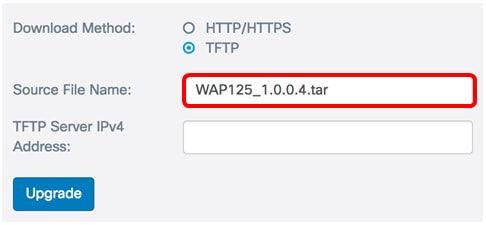
ステップ4:[TFTP Server IPv4 Address]フィールドに、ファームウェアが配置されているTFTPサーバのIPアドレスを入力します。
注:この例では、192.168.100.145 が使用されます。
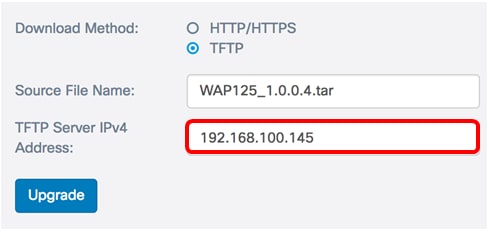
ステップ5:[Upgrade]をクリックします。
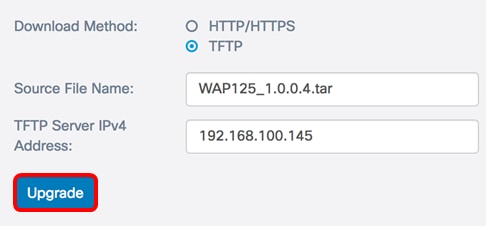
アップグレードボタンの上に進行状況バーが表示され、新しいファームウェアのアップロードに数分かかる場合があることを知らせるメモが表示されます。

ステップ6:ファームウェアがWAPにアップロードされると、ページが変更され、デバイスがリブートすると一連の手順が表示されます。
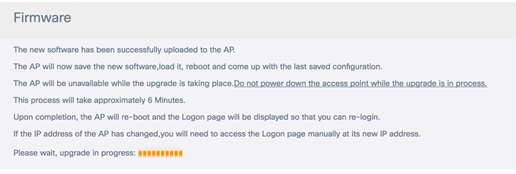
ステップ7:WAPがリブートしたら、Webベースのユーティリティに再度ログインし、[Administration] > [Firmware]を選択して新しいファームウェアバージョンを確認します。
Active Firmware Versionに最新バージョンが表示されます。
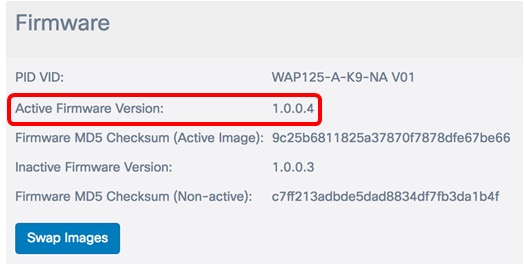
これで、TFTPサーバ経由でWAP125を正常にアップグレードできました。
ファームウェアの交換
WAPには通常、2つのファームウェアイメージまたはファイルがあります。これは、1つのファームウェアファイルに何らかの理由で障害が発生した場合に、もう1つのファームウェアファイルをバックアップまたは非アクティブとして使用できるようにするためです。どちらを使用するかを選択することもできます。
ステップ1:[Firmware]領域で、[Swap Images]ボタンをクリックします。
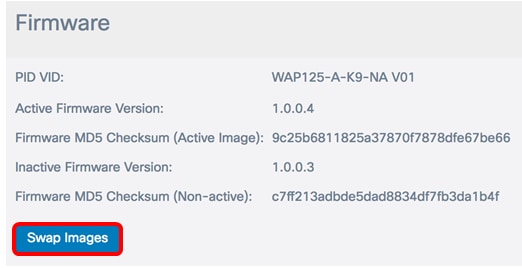
ステップ2:ポップアップウィンドウが表示され、セカンダリイメージへの切り替えを確認するように求められます。[OK] をクリックして、次に進みます。
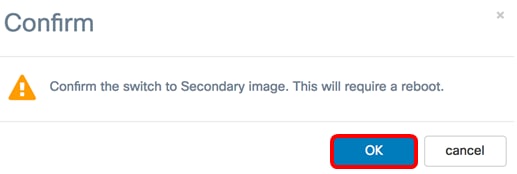
リブートの進行中は、経過表示バーが表示されます。
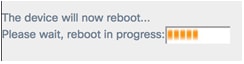
ステップ3:WAPのWebベースのユーティリティに再度ログインし、[Administration] > [Firmware]を選択します。
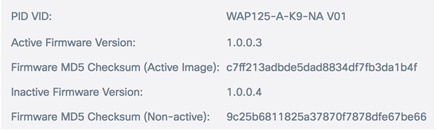
これで、非アクティブなファームウェアがアクティブなファームウェアに正しくスワップされたはずです。
 フィードバック
フィードバック